Windows 11의 작업 표시줄 설정에는 “작업 표시줄에서 모든 창 공유” 버튼이 기본적으로 활성화되어 있다. 이 기능은 Microsoft Teams나 Webex 같은 화상회의 프로그램을 사용할 때 화면을 빠르게 공유할 수 있도록 도와주는 편리한 기능이다. 작업 표시줄에서 프로그램 아이콘을 우클릭하면 나타나는 메뉴에서 이 기능을 사용할 수 있다.
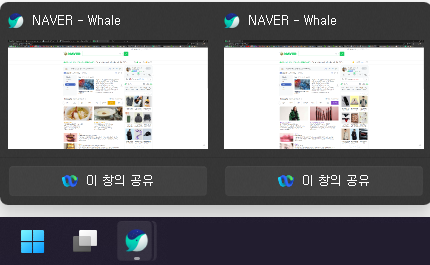 |
|---|
| 우클릭 메뉴에서 이 창의 공유 버튼 |
비활성화 방법
하지만 이 기능이 불필요하거나 실수로 화면이 공유되는 것을 방지하고 싶다면, Windows 설정에서 해당 기능을 비활성화할 수 있다. 설정 방법은 다음과 같다:
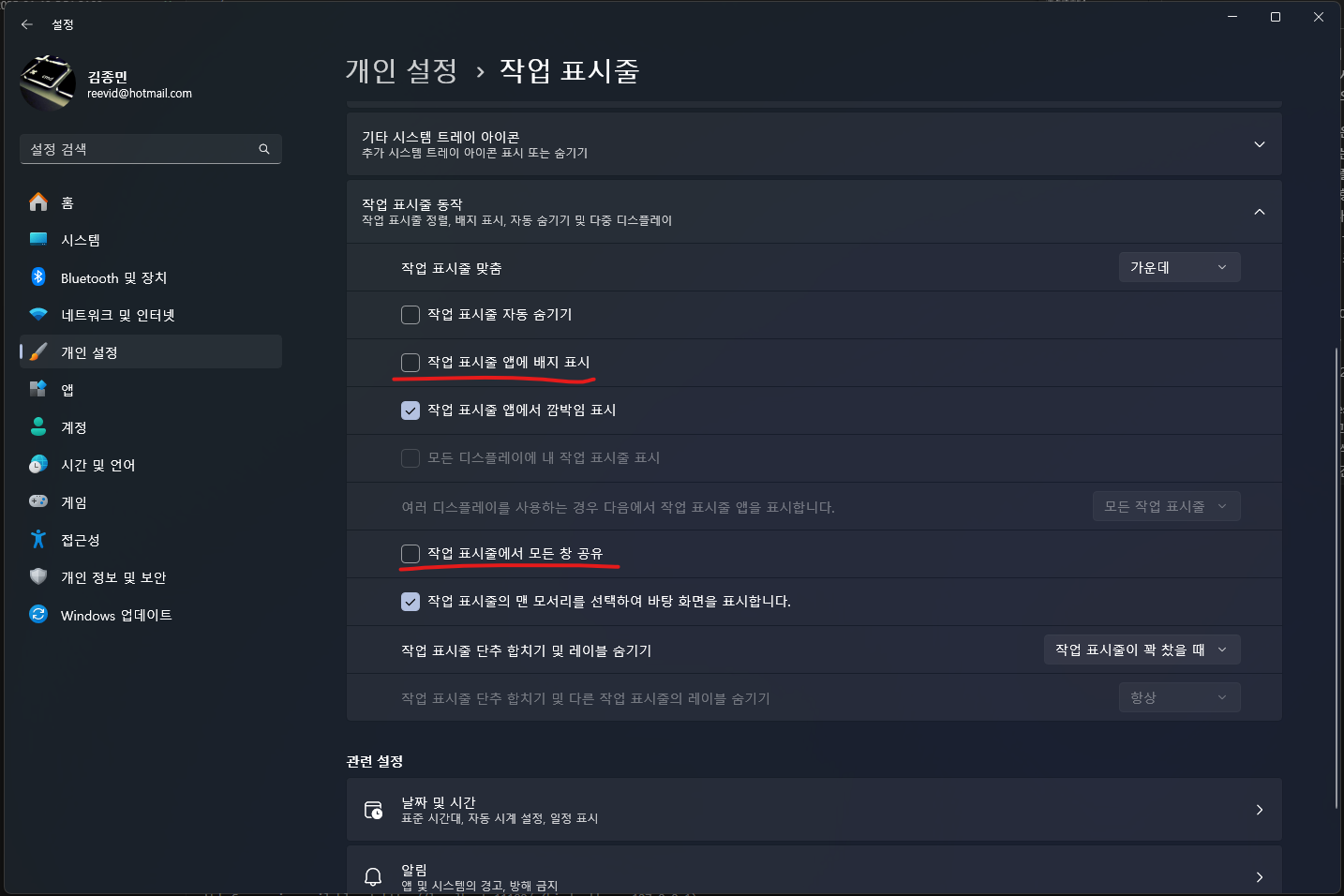 |
|---|
| 작업 표시줄 동작 설정 |
- Windows 설정 앱을 연다.
- “개인 설정” > “작업 표시줄"로 이동한다.
- “작업 표시줄 동작” 섹션에서 “작업 표시줄의 모든 창 공유” 옵션을 찾는다.
- 해당 옵션의 체크를 해제한다.
이렇게 설정하면 작업 표시줄에서 프로그램 아이콘 우클릭 시 “이 창의 공유” 버튼이 더 이상 표시되지 않는다.
결론
이 기능을 비활성화하면 작업 표시줄에서 프로그램 아이콘 우클릭 시 “이 창의 공유” 버튼이 더 이상 표시되지 않는다.
![Featured image of post [Windows] Webex 작업표시줄 공유 버튼 비활성화](/post/2025-01-10-disable-webex-taskbar-sharing/img1.daumcdn_hu_3c5d47a3443e1461.png)
![[Windows] 원격 세션에서 VSCode/1Password 한글 입력 문제 해결](/post/2025-01-13-vscode-1password-korean-input-issue/image_hu_aca266436350e512.png)
![[Windows] RDP 원격 세션과 호스트 간 클립보드 공유 문제 해결 방법](/post/2025-02-04-rdp-clipboard-share-between-host-and-remote-session/image2_hu_b65440894180c77f.png)
![[Windows] RDP 원격 세션에서 작업 표시줄이 사라지는 문제 해결하기](/post/2025-01-10-rdp-explorer-hiding-issue/Screenshot-2025-01-10-152606_hu_d8781f8495250287.png)
![[Windows] Windows 11 RDP 작업표시줄 오류 해결](/post/2025-08-27-windows-11-mstsc-taskbar-fix-automation/wordcloud_hu_7d78e11c4dc204b3.png)
![[Hyper-V] 가상 머신 해상도 설정: Set-VMVideo 활용 가이드](/post/2025-05-24-hyper-v-virtual-machine-resolution-setting-set-vmvideo-utilization-guide/image_hu_f84a048f1215284f.png)